아이패드를 사용하지 않을 때 전원을 끄는 것은 배터리를 절약하는 데 도움이 됩니다. 아이패드는 사용하지 않을 때에도 배터리를 소모하므로, 전원을 끄면 배터리 수명을 연장할 수 있습니다. 본문에서 아이패드 전원 끄는 2가지 방법을 소개드리고 아이패드 전원 끌 수 없을 때의 해결책까지 설명해드리겠습니다.
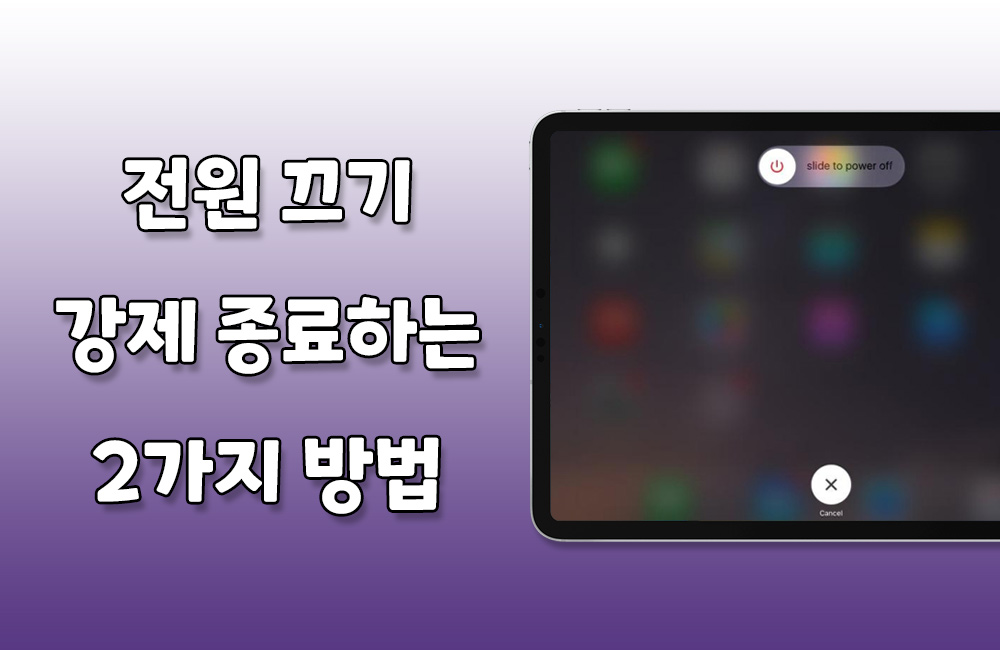
1 부: 아이패드 전원 끄는 2가지 방법
1. 전원 또는 볼륨 버튼 누르기
Face ID 또는 상단 버튼에 Touch ID가 있는 iPad 모델: 상단 버튼과 음량 버튼 하나를 동시에 길게 누른 다음, 슬라이더를 드래그합니다.
홈 버튼이 있는 iPad 모델: 상단 버튼을 길게 누른 다음, 슬라이더를 드래그합니다.
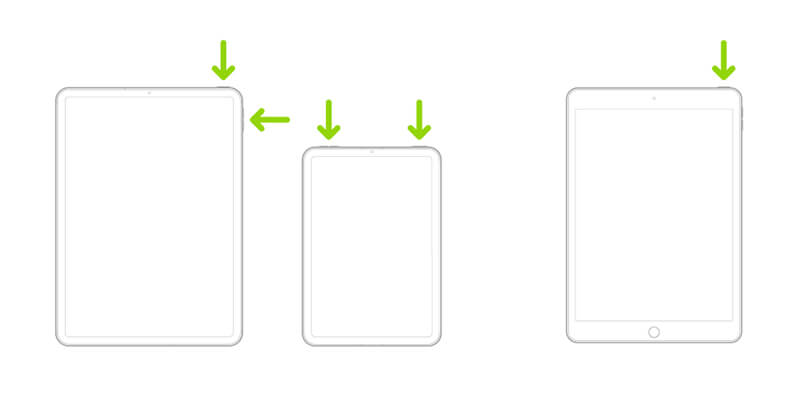
2. 아이패드 설정 앱으로 이동하기
아이패드 홈 버튼이나 음량 버튼이 작동하지 않을 때 설정 앱으로 이동하여 전원을 강제로 끌 수 있습니다. 바탕 화면에서 "설정" 앱을 실행하고 일반 > 시스템 종료를 탭합니다.
이렇게 터치 3번만으로 버튼을 누르지 않아도 아이패드 전원 끄기 화면을 불러올 수 있어서 버튼이 먹힐 때 특히 유용합니다.
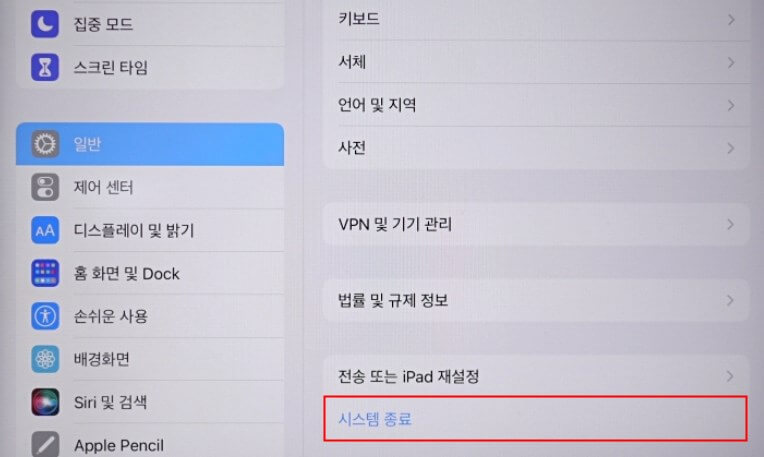
팁: 아이패드 전원 끌 수 없다면?
가끔 아이패드가 멈춰있거나 전원을 끌 수 없는 현상이 발생할 수 있는데 대부분 소프트웨어 오류로 인한 문제이고 타사 수정 프로그램을 사용하면 빠르게 전원 끄기 문제를 해결할 수 있습니다.

우테키 아이픽서(WooTechy iPhixer)는 아이패드, 아이폰 무한 재부팅, 화면 멈춤, 검은 화면 문제를 몇 클릭만으로 해결할 수 있는 아주 유용한 도구입니다. 시스템 오류 수정 외에도 iOS 업데이트, iOS 다운그레이드, 기기 초기화 등 기능을 제공하기 때문에 여러 목적으로 사용될 수 있습니다.
iPhixer 주요 특징

100,000+
다운로드
무한 로딩 등 자주 발생하는 iOS/iPadOS 오류 데이터 손실 없이 수정
아이패드를 최신 버전으로 업데이트하거나 공식 서명된 버전으로 다운그레이드
원클릭 아이패드 복구모드 시작 및 종료
아이패드 비밀번호 분실 시 초기화 지원
WooTechy iPhixer로 아이패드 전원 끌 수 없는 문제 수정하는 단계:
1단계: 아이픽서(iphixer)를 설치하여 실행하고 장치를 컴퓨터에 연결하십시오. 애플 시스템 수리 > 표준 수정 모드를 선택하세요.
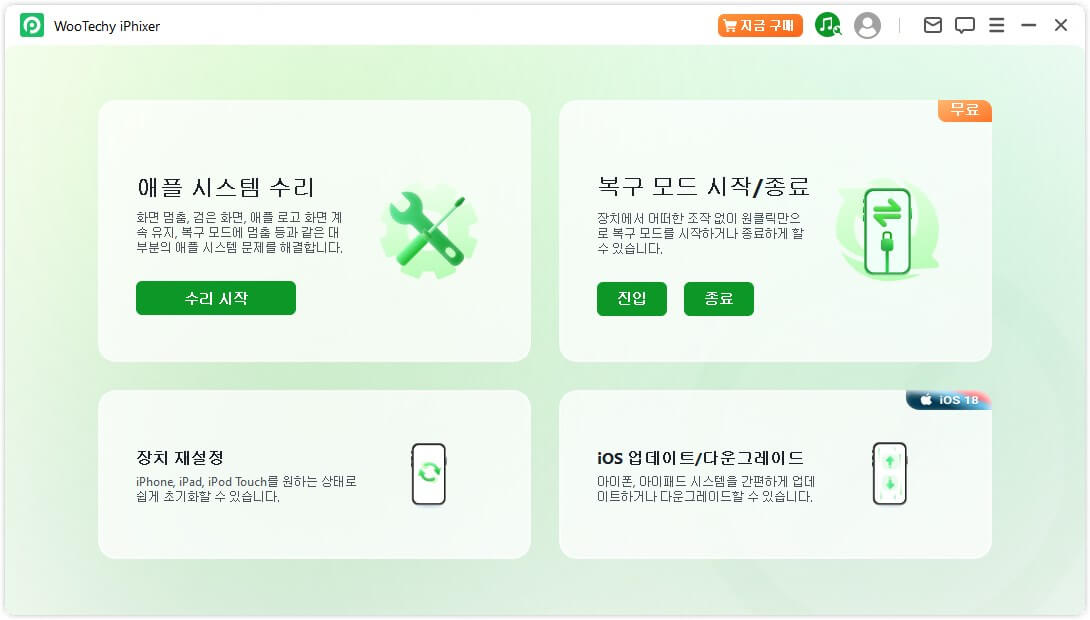
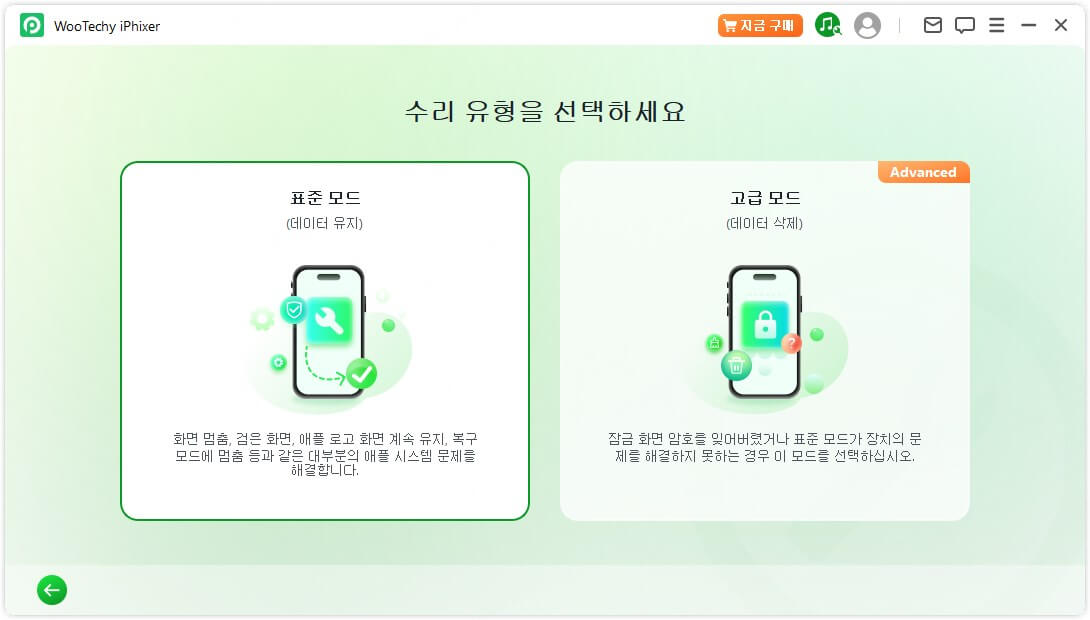
2단계: 장치에 맞는 수리 펌웨어를 선택하고 '다운로드' 버튼을 클릭합니다.
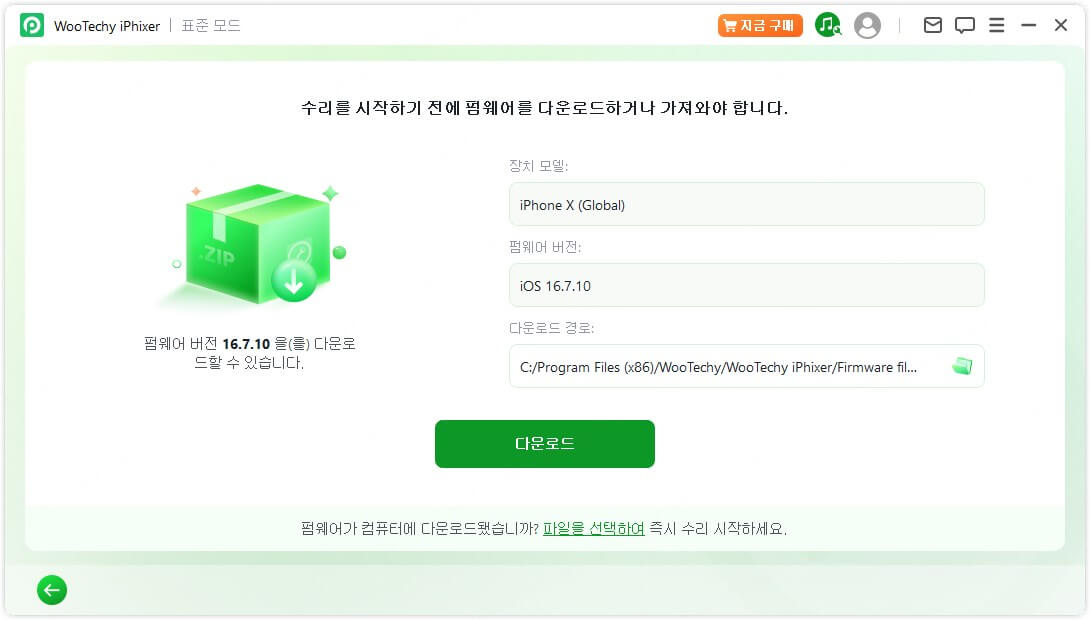
3단계: 펌웨어 다운로드 완료되면 '시작' 버튼을 클릭하여 수정 절차를 바로 시작합니다.
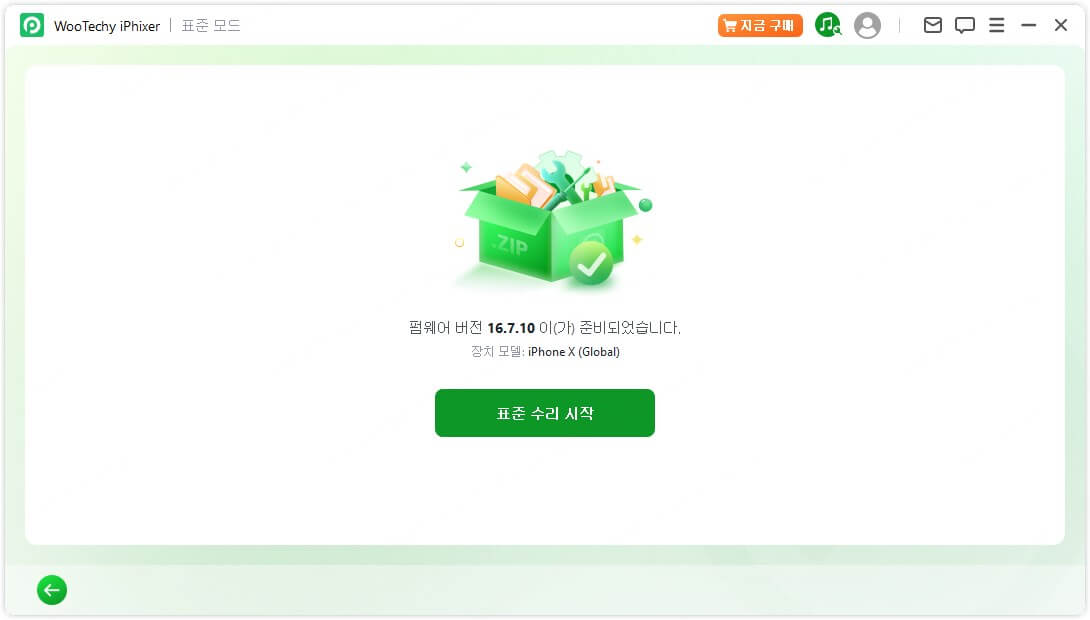
좀 기다리면 수리 프로세스가 완료되고 아이패드가 시작됩니다. 이제 아이패드 전원 끄기를 시도해보세요.

결론
아이패드를 오래 동안 사용하지 않을 때 기기 전원 끄는 것은 아이패드의 배터리 수명을 연장하는 데 유익합니다. 만약 홈 버튼 및 음량 버튼이나 설정 앱을 통해 기기 전원 끌 수 없는 경우 우테키 아이픽서(WooTechy iPhixer)라는 만능 수리 프로그램을 사용해보세요.




